Mida teha, kui teie Surface Book 2 klaviatuur ei reageeri
Surface Book 2 on seadme tugijaam, mis on mõeldud Windows 10 platvormi mitmekülgsuse tutvustamiseks ja kuidas see on nii PC-s kui ka tabletikeskkonnas. See muudab ka eemaldatava klaviatuuri seadme põhiliseks aspektiks, mis on mõeldud tootlikkuse orienteeritud olemuse säilitamiseks.
Niisiis võib-olla viimane asi, mida sooviksite Surface Book 2-ga kokku puutuda, on seade, mis ei tunne klaviatuuri ära. See on ka lihtsalt pettumust tekitav.
Õnneks, nagu ka enamikus teistes küsimustes, on kindlasti võimalusi asju ümber pöörata ja taas juhtida klaviatuuri üle.
Surface Book 2 ei tunne klaviatuuri
- Taaskäivitage Surface Book kahe nupuga väljalülitamisprotsessi abil
- Puhastage klaviatuuri kontaktid
- Fix tarkvara probleemid
- Salvesta BIOS-i seaded
- Pinna diagnostika utiliit
- Lähtesta oma pinna raamat
1. Taaskäivitage oma Surface Book kahe nupuga seiskamisprotsessi abil

Alustame lihtsamate sammudega ja kahe nupuga lähtestamine on kõige lihtsam asi, mida peaksite enne midagi muud sattuma. Kõik, mida pead tegema, on umbes 30 sekundi jooksul all hoida toite- ja helitugevuse nuppu. Jätkake nuppu umbes 15 sekundit, kuni midagi ei kuvata. Vajutage seadme käivitamise kõrval olevat toitenuppu. Testige, kas klaviatuur on tuvastatud.
2. Puhastage klaviatuuri kontaktid

Surface Book'i klaviatuur kasutab elektrilist lukustusmehhanismi. Kuid võõrosakeste esinemine võib mõnikord takistada puhta kontakti teket, mis takistab klaviatuuri normaalset toimimist. See, mida sa pead tegema, on klaviatuuri eemaldamine ja alkoholi tampooni eemaldamine, et pühkida hõbedatüki pistikud - neist on kuus - põhjalikult. Korrake sama teise tampooniga.
Laske sel hetkel kuivada, enne kui klaviatuur uuesti Surface Bookiga kinnitatakse. Samuti veenduge, et ka pistikud on puuvillakiududest vabad.
Klaviatuur peaks olema nüüd kättesaadav. Täitke järgmised sammud ainult siis, kui see pole.
3. Fix tarkvara probleemid
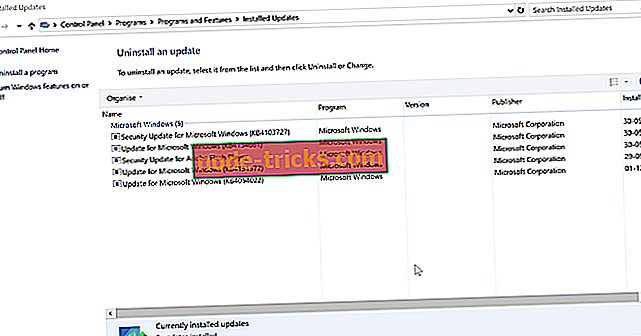
Kui klaviatuur on hästi töötanud, kuid on lõpetanud tarkvarauuenduse postitamise, teate, et tegemist on uue koodide kogumiga. Kõige loogilisem asi on siin värskenduse tagasilükkamine ja seadme taaskäivitamine. Täpsemalt leiti, et turvavärskenduse KB4074588 eemaldamine on paljude jaoks töötanud klaviatuuriga suhtlemise taastamisel.
Siit leiate, kuidas värskendus eemaldada:
- Käivitage juhtpaneel . Lihtsaim viis seda teha on tegumiriba otsingukasti juhtpaneeli tüüp.
- Valige Programmid ja seejärel programmid ja funktsioonid > Vaata installitud värskendusi .
- Valige Security Update KB4074588 ja klõpsake nuppu Uninstall .
Samuti saate takistada sama värskenduse installimist Surface Book seadmesse. Siin on, kuidas:
- Klõpsake Start > Settings > Update & Security > Windows Update .
- Valige Lisavalikud .
- Siin määrake Paus värskenduse seadistus asendisse Sees .
Pindiraamat peaks suutma klaviatuuriga ilma probleemideta suhelda.
4. Salvesta BIOS-i seaded
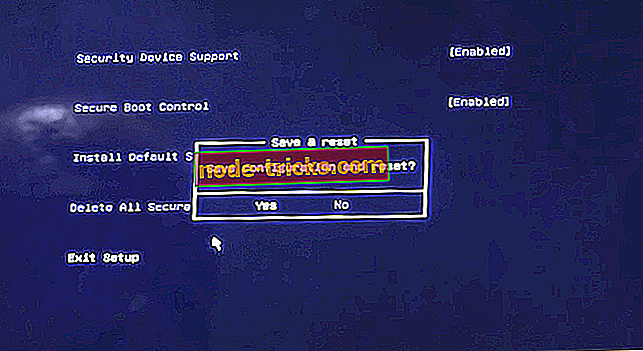
On olnud ka juhtumeid, kus mitte ainult pealkirjaraamat ei tunne ära klaviatuuri, vaid ka seda, et seda ei saa ka eemaldada. Sellisest olukorrast taastumiseks on Microsoft soovitanud järgmisi samme. See hõlmab BIOS-i sattumist, muudatuste salvestamist (kuigi BIOSis ei tehta muudatusi reaalsuses) ja alustage uuesti oma pindgruppi.
Järgnevad sammud:
- Sulgege pealispind.
- Hoidke toitenuppu all, kuni see käivitub.
- Hoidke helitugevuse UP nuppu all, kuni sisestate BIOS-i .
- Ärge tehke BIOS-i seadetes muudatusi. Ükski neist pole vajalik.
- BIOSist väljumiseks klõpsake lihtsalt nuppu Välju . Veenduge siiski, et nõustute muudatuste salvestamisega, kuigi ükski neist pole tehtud.
See muudab pinna raamatu taaskäivitamiseks.
Sa peaksid olema võimelised suhtlema klaviatuuriga nagu tavaliselt, lisaks on võimalik ka see eraldada, kui see veel ei olnud.
5. Pinna diagnostika utiliit
Võite proovida ka pinna diagnostikautiliiti . Te peate tööriistakomplekti alla laadima ja seadmes töötama, et see toimiks. Lisateavet selle kohta ja selle allalaadimist leiate siit saidilt.
6. Lähtesta oma pinna raamat
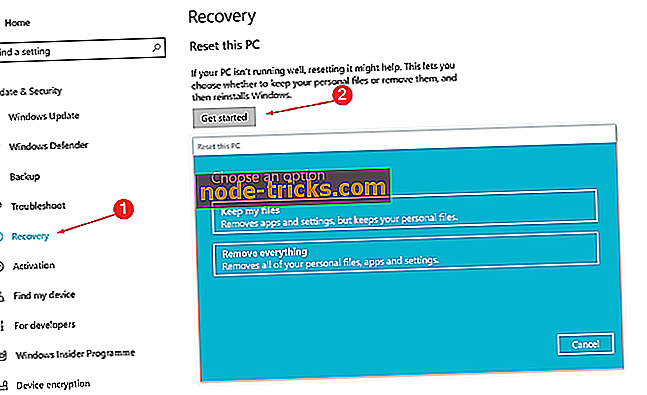
Siin on midagi, mida saate proovida, kui kõik muu siin mainitud küsimus ei ole probleemi lahendanud.
- Klõpsake nuppu Start > Seadistamine > Uuenda ja turvalisus .
- Klõpsake vasakul paneelil nuppu Taastamine .
- Seejärel klõpsake Reset .
- Teile esitatakse kaks võimalust, enne kui Windows on uuesti installitud. Hoidke oma failid, mis eemaldavad rakendused ja seaded, kuid isiklikud failid on terved ja eemaldage kõik, mis eemaldab kõik teie seadmest, sealhulgas kõik teie isiklikud failid.
- Vali targalt. Kui otsustasite kõik eemaldada, veenduge, et olete kõik oma andmed varundanud.
Kui protsess on lõpetatud ja seade taaskäivitub, kontrollige, kas klaviatuur reageerib uuesti.
Kui aga midagi ei näi toimuvat, võib klaviatuur lõppude lõpuks olla surnud. Sellisel juhul võtke ühendust Microsofti toega.
Vahepeal on siin mõned muud ressursid, mida võiksite lisada:
- Surface Book 2 aku spordi aku kestab 17 tundi
- Surface Book 2 ei ole sisse lülitatud? Siin on, kuidas seda varundada
- Fix: Surface Pro 4 ekraani tumenemise probleem



![Laadi alla Wikipedia rakendus Windows 10-le [Download link and Review]](https://node-tricks.com/img/software/533/download-wikipedia-app.png)




